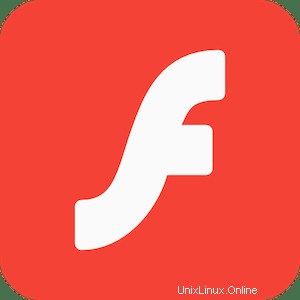
In diesem Artikel haben wir die notwendigen Schritte zum Installieren und Konfigurieren von Adobe Flash Player auf Ubuntu 18.04 LTS erklärt. Bevor Sie mit diesem Tutorial fortfahren, vergewissern Sie sich, dass Sie als Benutzer mit sudo-Berechtigungen angemeldet sind. Alle Befehle in diesem Tutorial sollten als Nicht-Root-Benutzer ausgeführt werden.
Flash ist ein Plug-in für Ihren Webbrowser, mit dem Sie auf einigen Websites Videos ansehen und interaktive Webseiten verwenden können. Während HTML5 als modernere Lösung zunehmend angeboten wird, gibt es immer noch einige Websites, die ohne Flash nicht funktionieren.
Installieren Sie Adobe Flash Player auf Ubuntu
Schritt 1. Bevor Sie mit der Installation eines Pakets auf Ihrem Ubuntu-Server beginnen, empfehlen wir immer, sicherzustellen, dass alle Systempakete aktualisiert sind.
sudo apt update sudo apt upgrade
Schritt 2:Installieren Sie das Adobe Flash-Plugin.
Da das Flash-Plugin im Standard-Repository von Ubuntu 18.04 verfügbar ist, können Sie es wie folgt installieren:
apt install flashplugin-installer
Sie können überprüfen, ob Sie Flash korrekt installiert haben, indem Sie die Flash-Hilfeseite von Adobe besuchen und auf die Schaltfläche „Jetzt prüfen“ klicken.
Das ist alles, was Sie tun müssen, um Adobe Flash Player auf Ubuntu 18.04 zu installieren. Ich hoffe, Sie finden diesen schnellen Tipp hilfreich. Wenn Sie Fragen oder Anregungen haben, können Sie unten einen Kommentar hinterlassen.